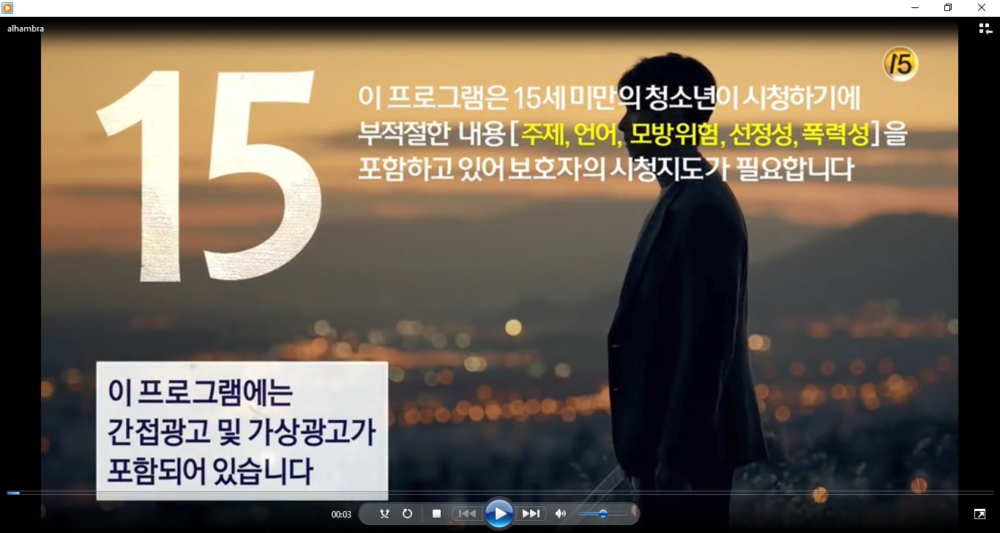Pernahkah Anda merasa kesulian dalam memasukkan atau menampilkan subtitle film kedalam media player? Maka pada artikel ini saya akan memberikan tutorial dalam cara menampilkan subtitle di Windows Media Player. Mengapa menggunakan Windows Media Player ?
Karena Windows Media Player merupakan salah satu media player yang tersedia diseluruh versi Windows. Oleh karena itu, Anda dapat menemukan aplikasi ini dalam deretan aplikasi yang ada di komputer Anda.
Anda dapat memutarkan media pada aplikasi ini, seperti memutar video, film dan lain sebagainya. Windows Media Player juga merupakan aplikasi media player yang dapat digunakan dengan mudah. Untuk mengoperasikan Windows Media Player, Anda tidak akan merasakan kesulitan karena semua tools yang ada didalamnya sangat simple dan mudah untuk ditemukan. Oleh karena itu, Anda harus dan wajib untuk menggunakan aplikasi ini dalam memutarkan video atau film.
Cara Menampilkan Subtitle di Windows Media Player
Dari segala kelebihan yang ditawarkan oleh aplikasi Windows Media Player, ternyata ada satu hal yang membuat pengguna merasa ada yang kurang pada aplikasi ini. Apakah itu ? Aplikasi Windows Media Player masih belum memiliki fitur untuk menambahkan subtitle seperti pada aplikasi media player lainnya, contohnya seperti pada aplikasi VLC Media Player. Didalam aplikasi VLC Media Player , kita dapat menambahkan subtitle dengan hanya klik kanan pada video dan kemudian klik menu subtitle.
Nah, didalam Windows Media Player, masih belum tersedia menu subtitle didalamnya. Tetapi Anda tidak perlu khawatir, karena pada artikel ini saya akan menjelaskan bagaimana cara menampilkan subtitle di Windows Media Player. Saya akan menjelaskan menggunakan dua cara dalam menampilkan subtitle. Dan dari kedua cara tersebut akan sangat mudah untuk Anda praktekkan. Berikut penjelasan dari cara menampilkan subtitle di Windows Media Player.
1. Cara Pertama
Cara pertama dalam menampilkan subtitle di Windows Media Player, Anda harus membuka file film di aplikasi Windows Media Player terlebih dahulu. Berikut cara menampilkan subtitle di Windows Media Player yang pertama.
1. Untuk membuka file film atau video yang ingin Anda masukkan subtitlenya yaitu dengan cara klik kanan pada file film dan pilihlah menu Open With. Didalam menu Open With, Anda akan menemukan berbagai macam aplikasi media player yang dapat Anda gunakan untuk menampilkan dile film. Pilihlah aplikasi Windows Media Player.
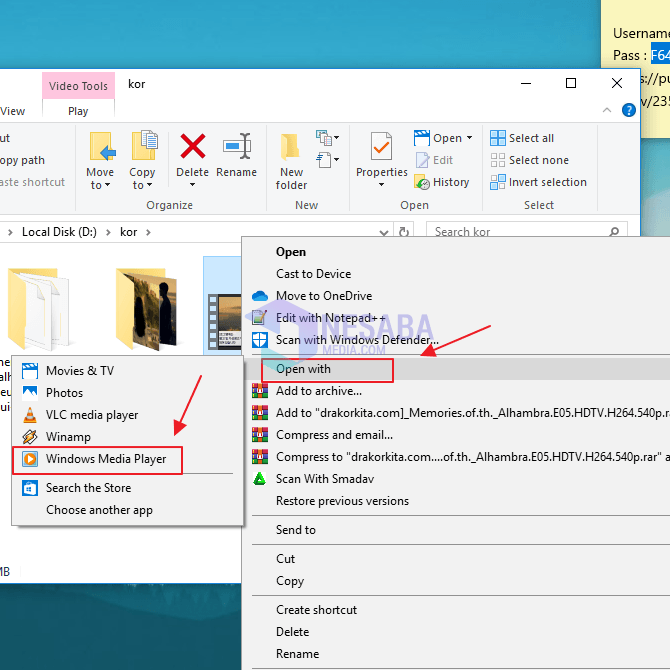
2. Tunggulah sampai film atau video berhasil diputar oleh Windows Media Player, maka langkah selanjutnya yaitu Anda harus klik kanan pada film yang sedang terputar. Kemudian klik menu Lyrics, captions, and subtitles. Didalam menu tersebut akan terdapat berbagai menu, pilihlah opsi On if available.
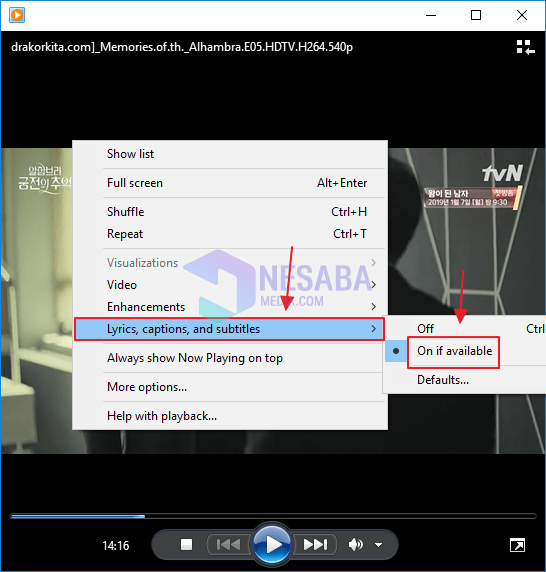
Cara ini kadang tidak berhasil karena berbagai sebab. Oleh karena itu, kita memerlukan cara lainnya untuk menampilkan subtitle pada aplikasi Windows Media Player.
2. Cara Kedua
Apabila Anda tidak berhasil dalam menampilkan subtitle di Windows Media Player menggunakan cara yang pertama, maka Anda harus menoba untuk menampilkan subtitle tersebut menggunakan cara yang kedua ini. Berikut penjelasan dari cara menampilkan subtitle di Windows Media Player yang kedua.
1. Pada cara yang kedua ini, Anda harus menempatkan file film dan subtitle ke dalam satu folder terlebih dahulu. Anda dapat membuat folder baru atau menggunakan folder yang sudah ada. Tetapi harus perlu diingat, file film dan subtitle harus berada dalam satu folder.

2. Setelah itu ubahlah nama file film dan file subtitle dengan nama yang sama seperti pada gambar dibawah ini. Kemudian mainkan film tersebut menggunakan aplikasi Windows Media Player.
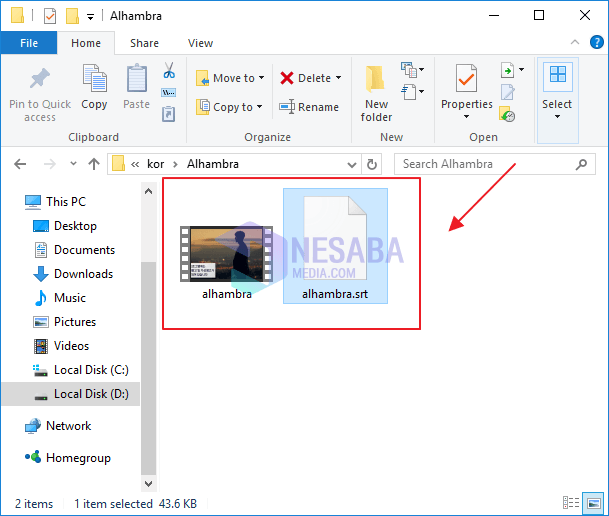
Apabila cara tersebut juga tidak berhasil, maka Anda dapat rename atau mengubah nama file subtitle yang awalnya berekstensi .srt menjadi .sub.
Demikianlah artikel yang menjelaskan bagaimana cara menampilkan subtitle di Windows Media Player. Semoga artikel ini dapat membantu Anda dalam menampilkan subtitle di Windows Media Player.
Editor: Muchammad Zakaria
Download berbagai jenis aplikasi terbaru, mulai dari aplikasi windows, android, driver dan sistem operasi secara gratis hanya di Nesabamedia.com:

Hanya seseorang yang suka menulis dan tertarik di bidang Teknologi. Dan orang yang selalu percaya akan kata-kata ‘Usaha tidak akan mengkhianati Hasil’.